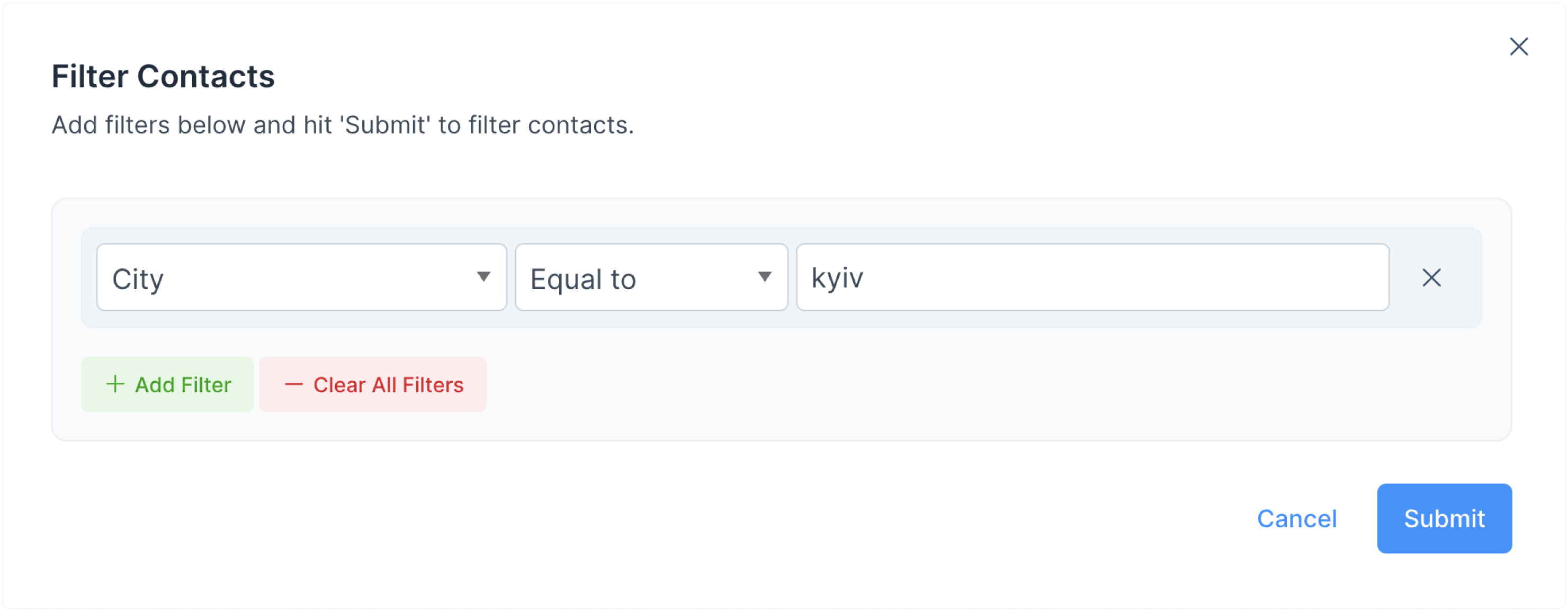Para ver la pantalla Contactos, haga clic en la pestaña «Contactos» en la barra lateral izquierda de su panel. Así es como se ve una pantalla de contactos típica:
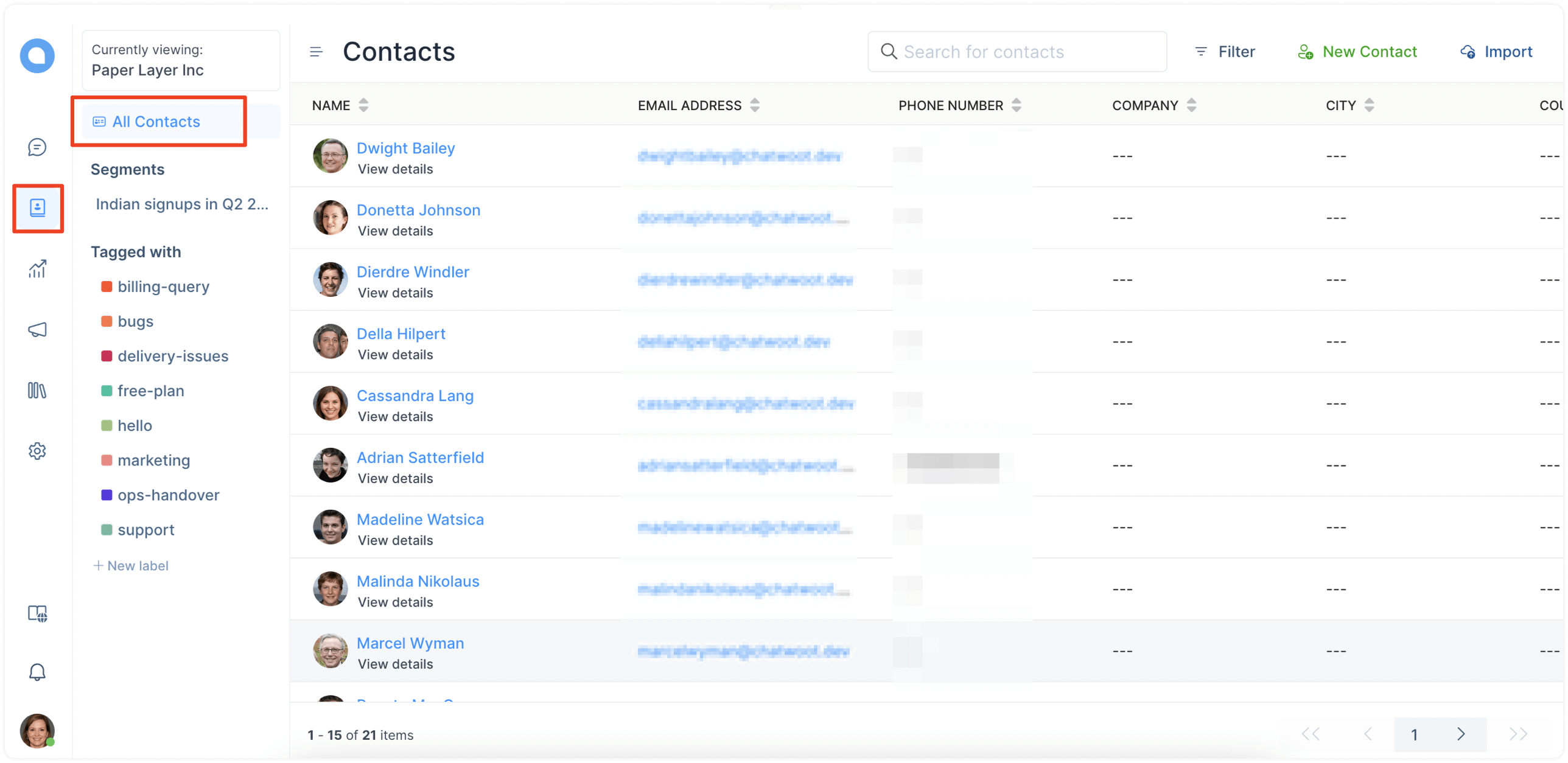
¿Cómo agregar contactos?
Los contactos se pueden agregar a la lista de 3 maneras, como se explica en las siguientes secciones.
Carga manual
Puede cargar contactos manualmente a su base de datos de clientes de Chatwoot de dos maneras.
- Agregar un solo contacto
Paso 1. En la pantalla Contactos, haga clic en el botón » Nuevo contacto » en la esquina superior derecha.
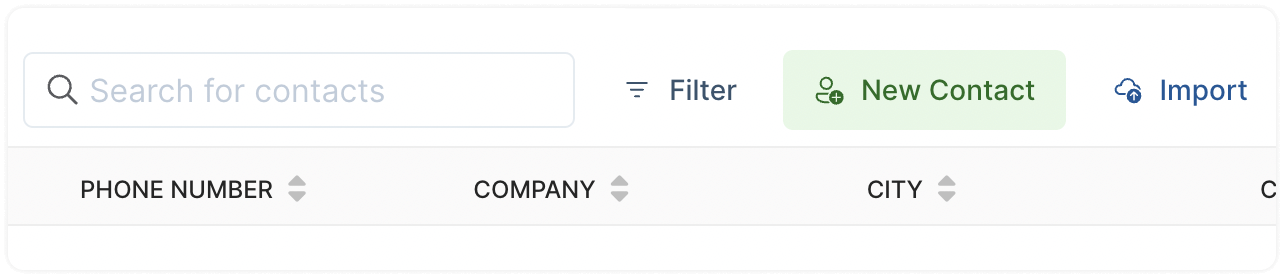 Paso 2. Comience a completar los datos de contacto disponibles con usted. Haga clic en «Enviar».
Paso 2. Comience a completar los datos de contacto disponibles con usted. Haga clic en «Enviar».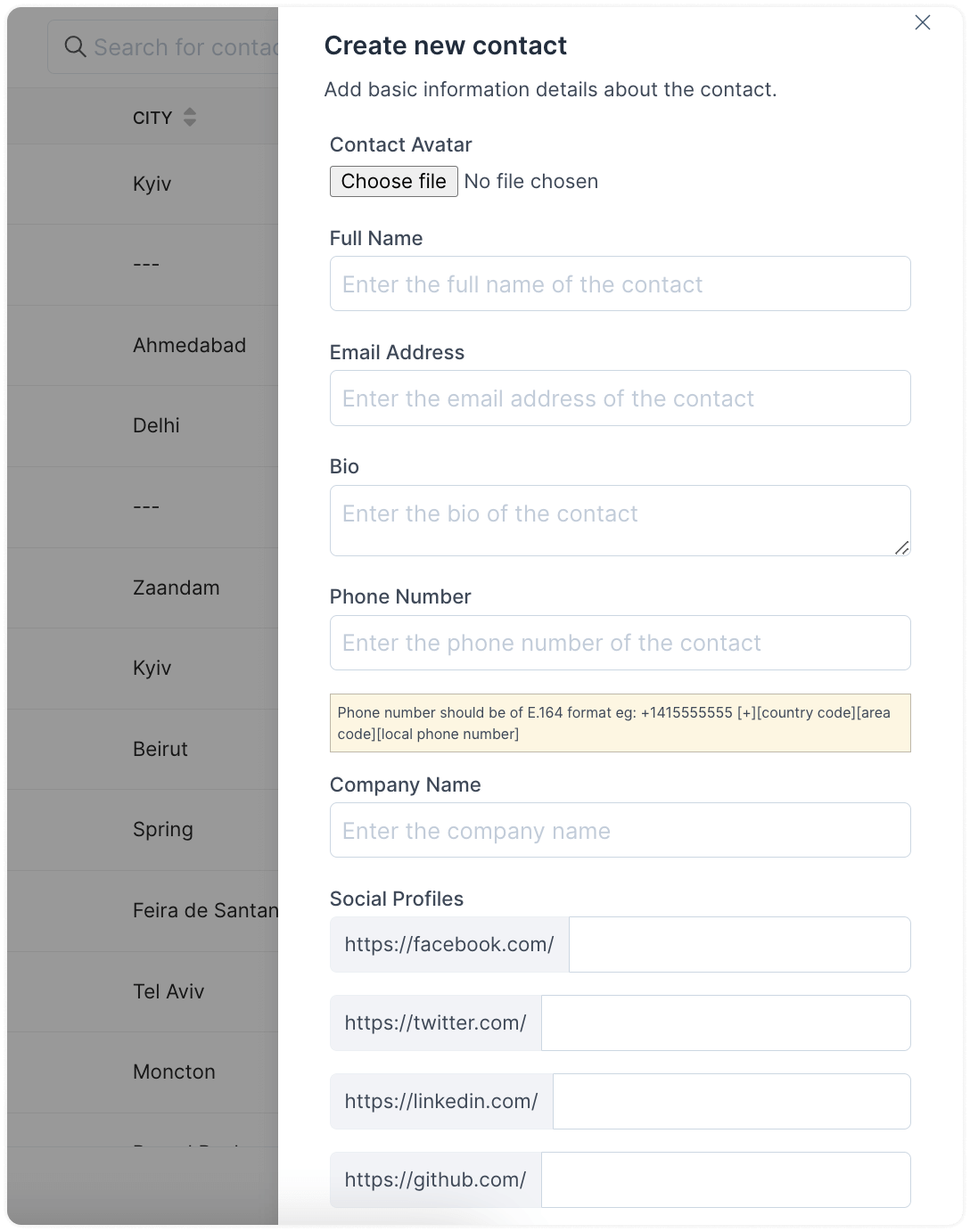
- Importar una base de datos de contactos
Paso 1. En la pantalla Contactos, haga clic en el botón » Importar » en la esquina superior derecha.
 Paso 2. Elija un archivo CSV de su sistema para cargarlo en la base de datos de Chatwoot. Así es como se ve una base de datos de muestra:
Paso 2. Elija un archivo CSV de su sistema para cargarlo en la base de datos de Chatwoot. Así es como se ve una base de datos de muestra: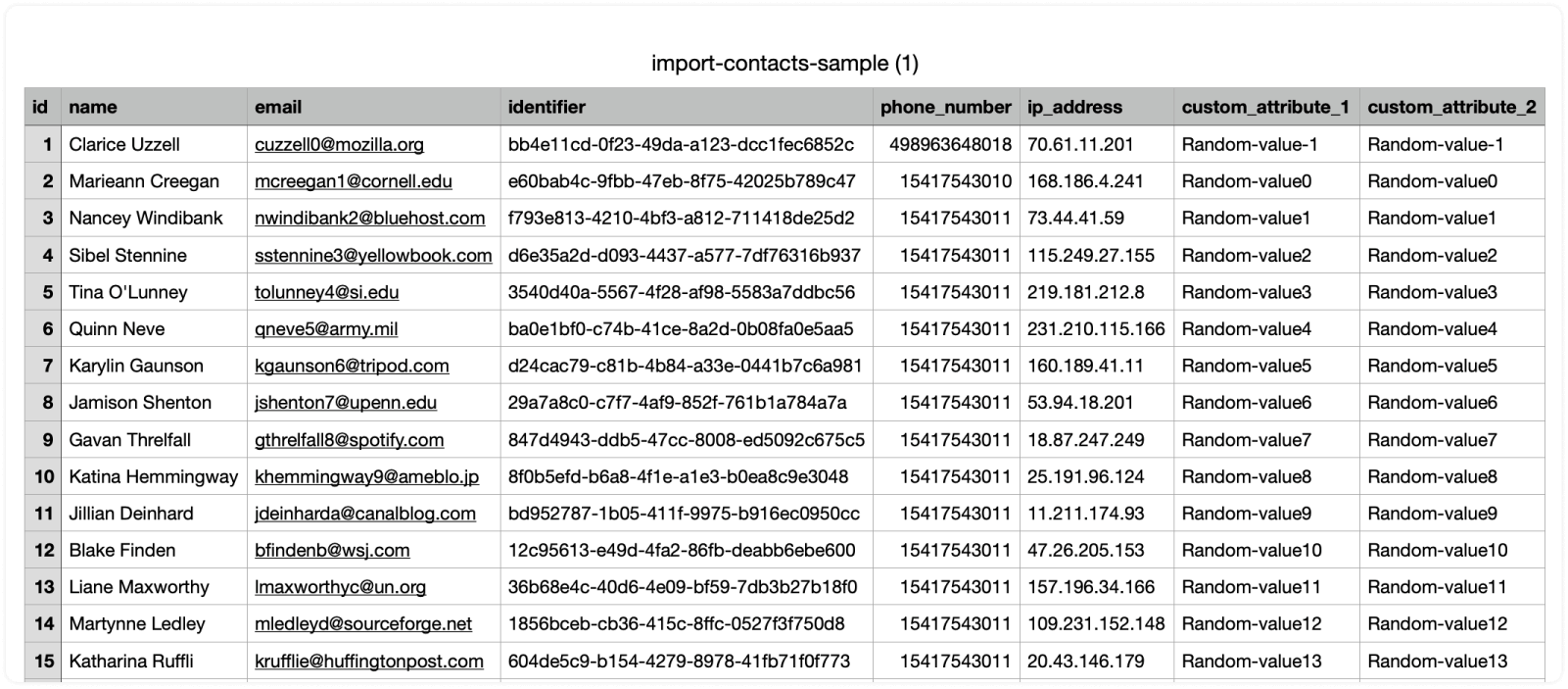
Formularios previos al chat
Si tiene habilitado un formulario previo al chat , cada vez que un cliente proporcione su correo electrónico y otros detalles a través de él, Chatwoot lo guardará como un nuevo contacto.
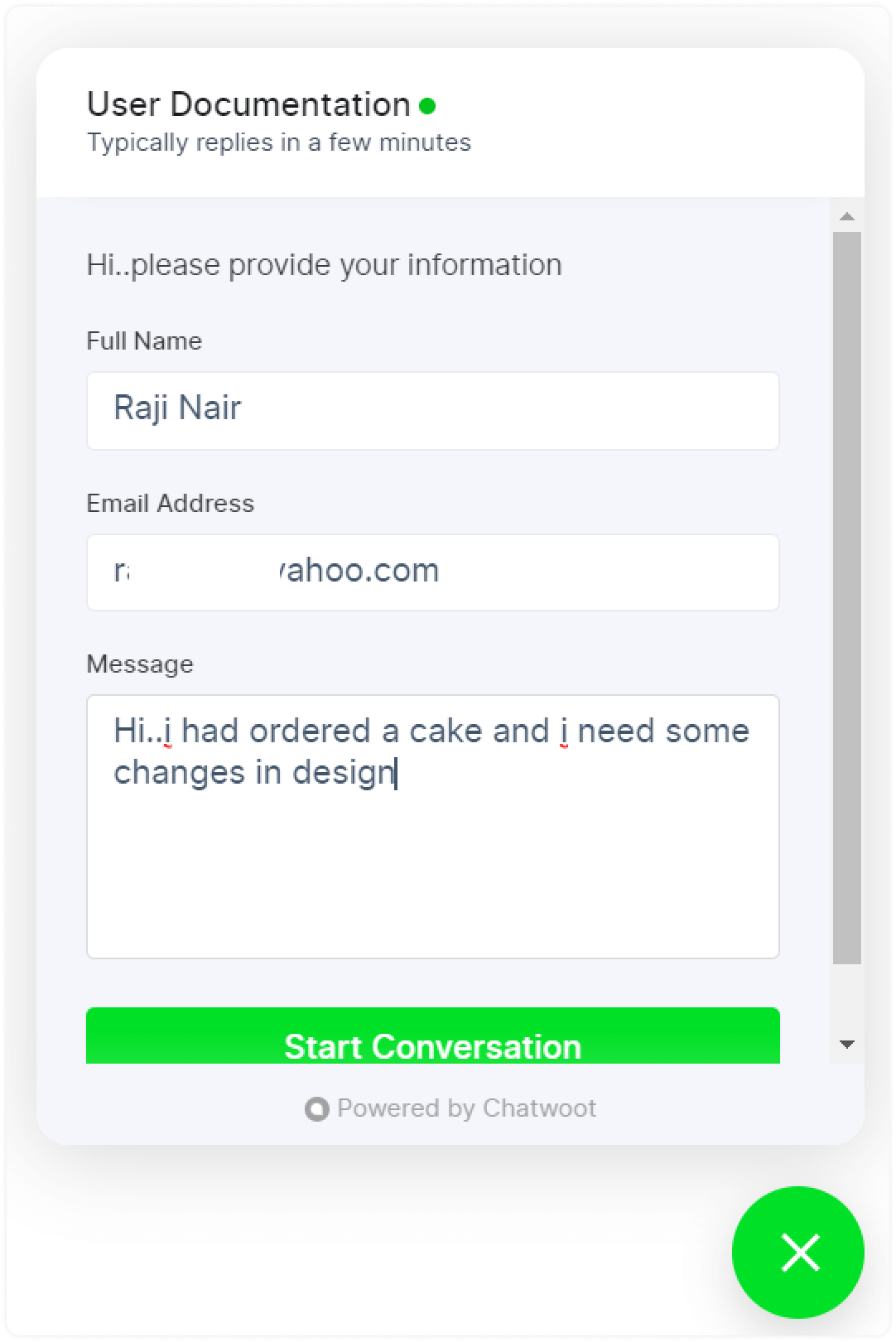
En el ejemplo compartido anteriormente, Raji Nair se guardará automáticamente como contacto cuando complete el formulario previo al chat.
Saludo del canal
Cada vez que un cliente ingresa su ID de correo electrónico en el mensaje de saludo del canal, se guardará automáticamente como contacto.
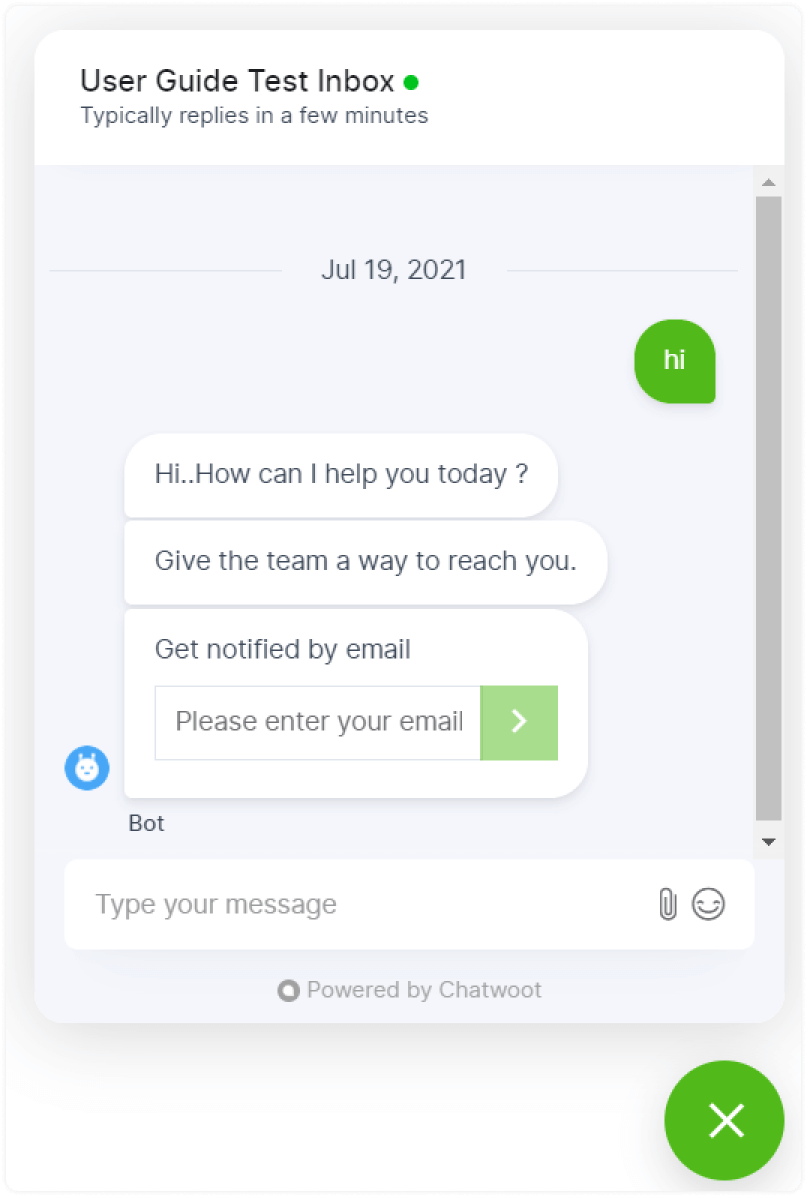
Contactos agrupados por etiquetas
Puedes filtrar tus contactos por etiquetas. Simplemente seleccione una etiqueta de su lista de » Etiquetado con «, como se muestra a continuación.
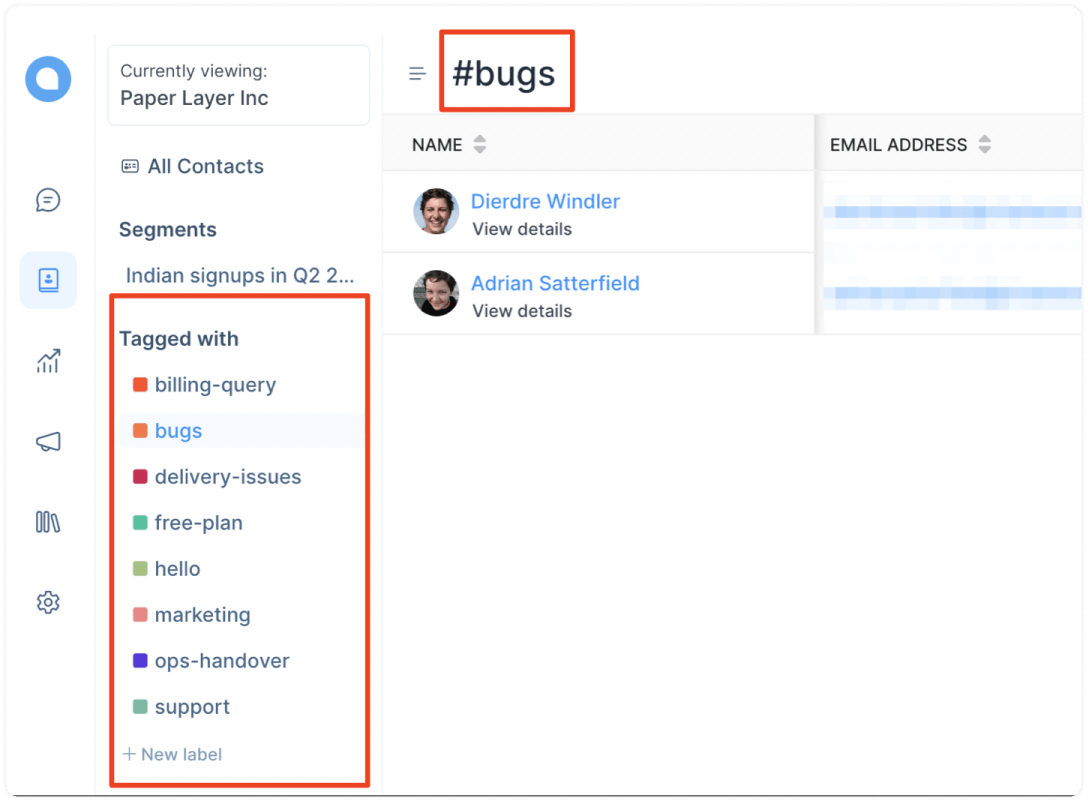
Ordenar contactos
Para organizar sus contactos, haga clic en el icono con dos flechas en cualquier columna.

A continuación se explica la lógica detrás de la clasificación de la etiqueta de cada columna.
- Ordenar por nombre: Ordena la lista alfabéticamente.
- Ordenar por correo electrónico: Ordena la lista alfabéticamente.
- Ordenar por número de teléfono: Ordena la lista en orden numérico.
- Ordenar por nombre de empresa: Ordena la lista alfabéticamente.
- Ordenar por ciudad: Ordena la lista alfabéticamente.
- Ordenar por país: Ordena la lista alfabéticamente.
- Ordenar por última actividad: Ordena la lista cronológicamente.
Acciones de contacto
Puede realizar acciones específicas en un contacto. Para ver estas acciones, haga clic en el nombre de un contacto. Se abrirá una barra lateral con los detalles de ese contacto y las acciones asociadas, como se ilustra en la captura de pantalla a continuación.
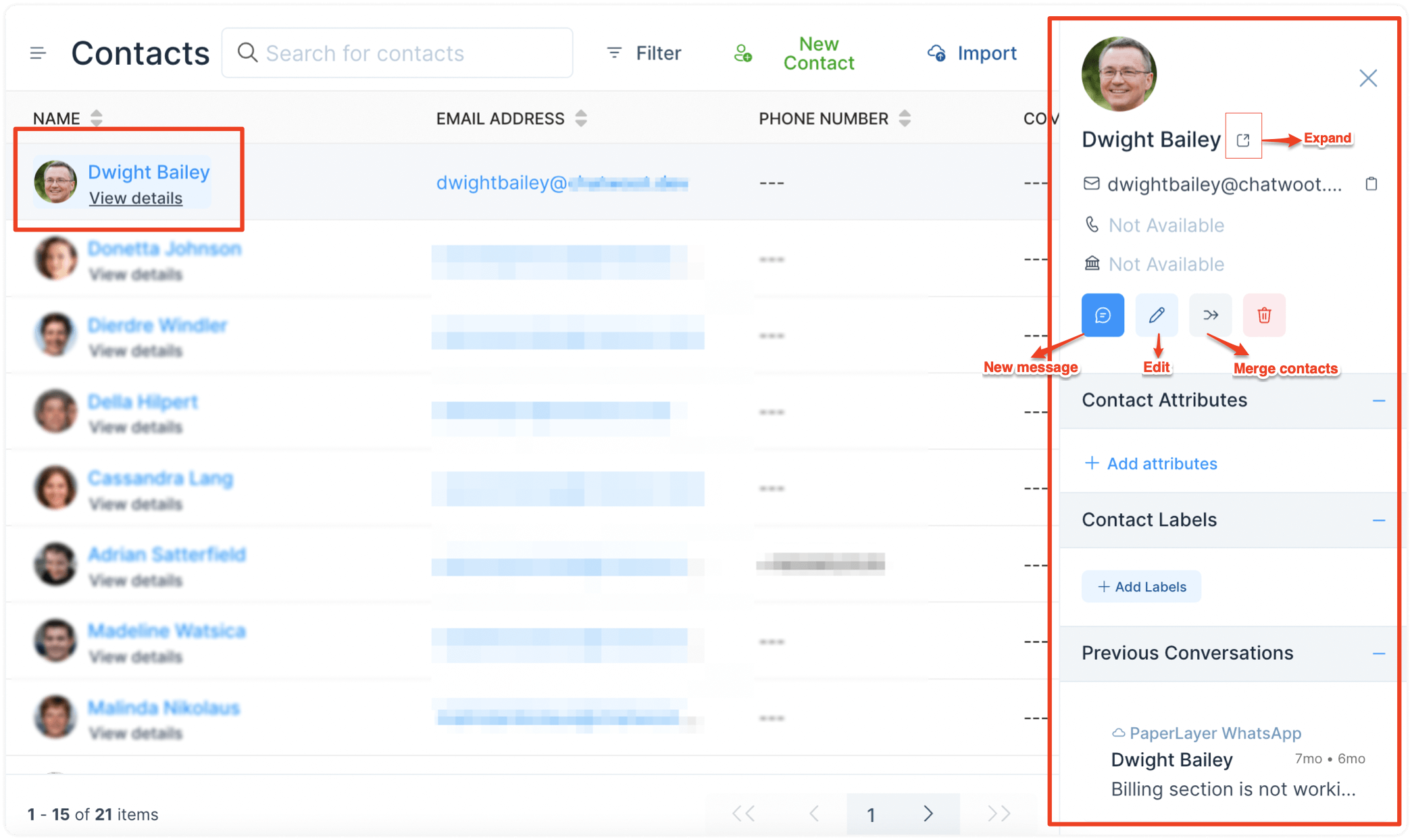
Acción: enviar un mensaje nuevo
Puede enviar mensajes salientes a un contacto utilizando el botón «Mensaje nuevo» como se ilustra en la captura de pantalla anterior.
Puede enviar mensajes salientes desde su página de contacto a los siguientes canales de conversación.
- Sitio web (solo para contactos identificados por HMAC)
- Correo electrónico
- SMS
Notas de contacto
Puede agregar notas e información importante a un contacto específico. Puede utilizar esto para registrar manualmente una llamada, un correo electrónico o una reunión con el cliente.
Para agregar notas :
- Haga clic en el elemento del menú Contactos en el Panel de Chatwoot.
- Seleccione un contacto de la lista. (Haga clic en el nombre del contacto)
- Escribe tu nota.
- Haga clic en el botón «Agregar» o presione
Cmd + Enter. Visita la página de contacto individual.
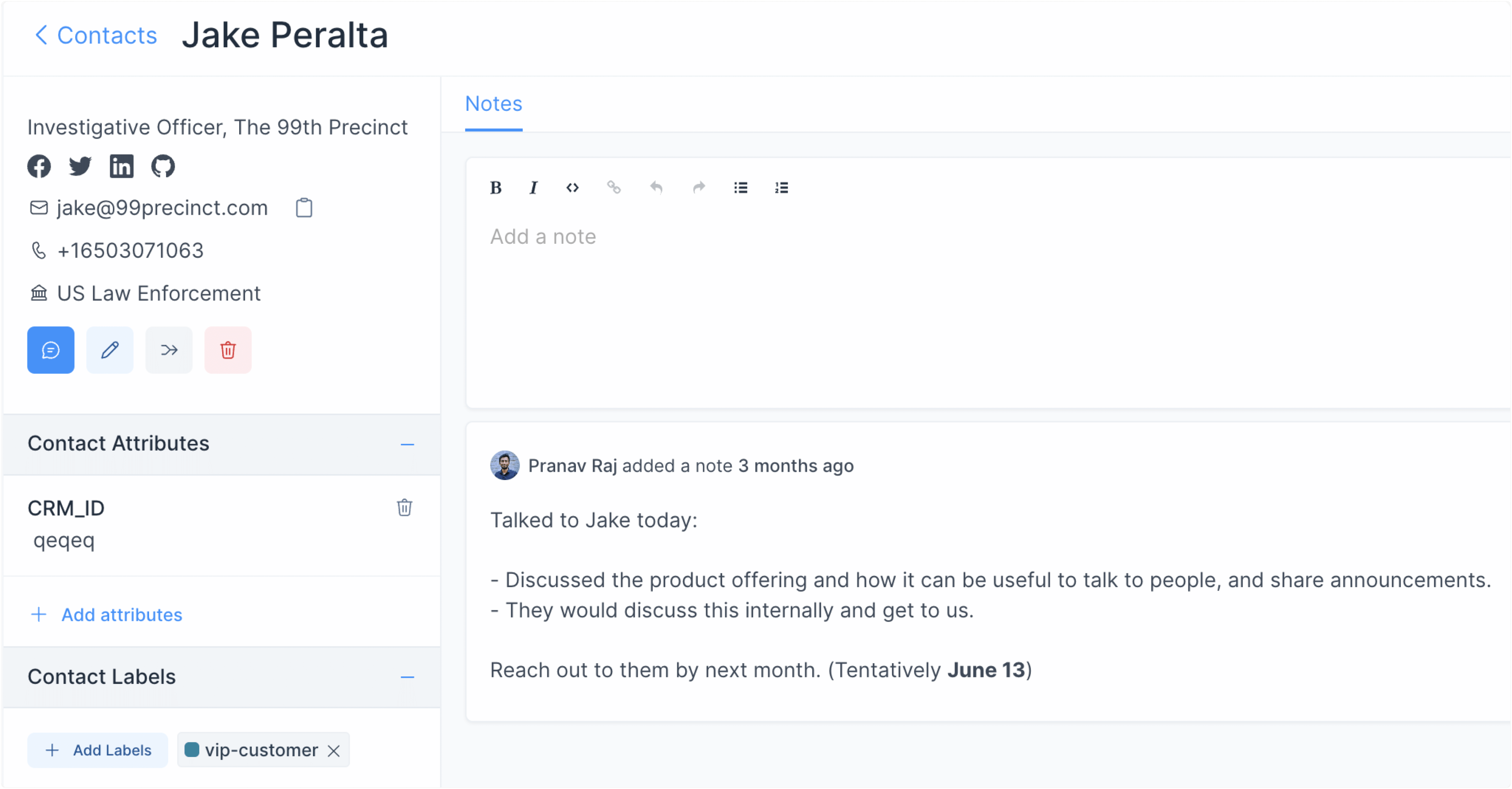
También puede utilizar formato de texto enriquecido en sus notas y eliminarlas según sea necesario.
Filtrado de contactos
Utilice filtros para agrupar sus contactos y categorizar datos. Para comenzar a filtrar contactos, siga los pasos que se describen a continuación.
Paso 1. Haz clic en el botón «Filtro» en la parte superior de la pantalla de contactos.

Paso 2. Seleccione un filtro del menú desplegable y seleccione «Igual a» o «No igual a», según corresponda.
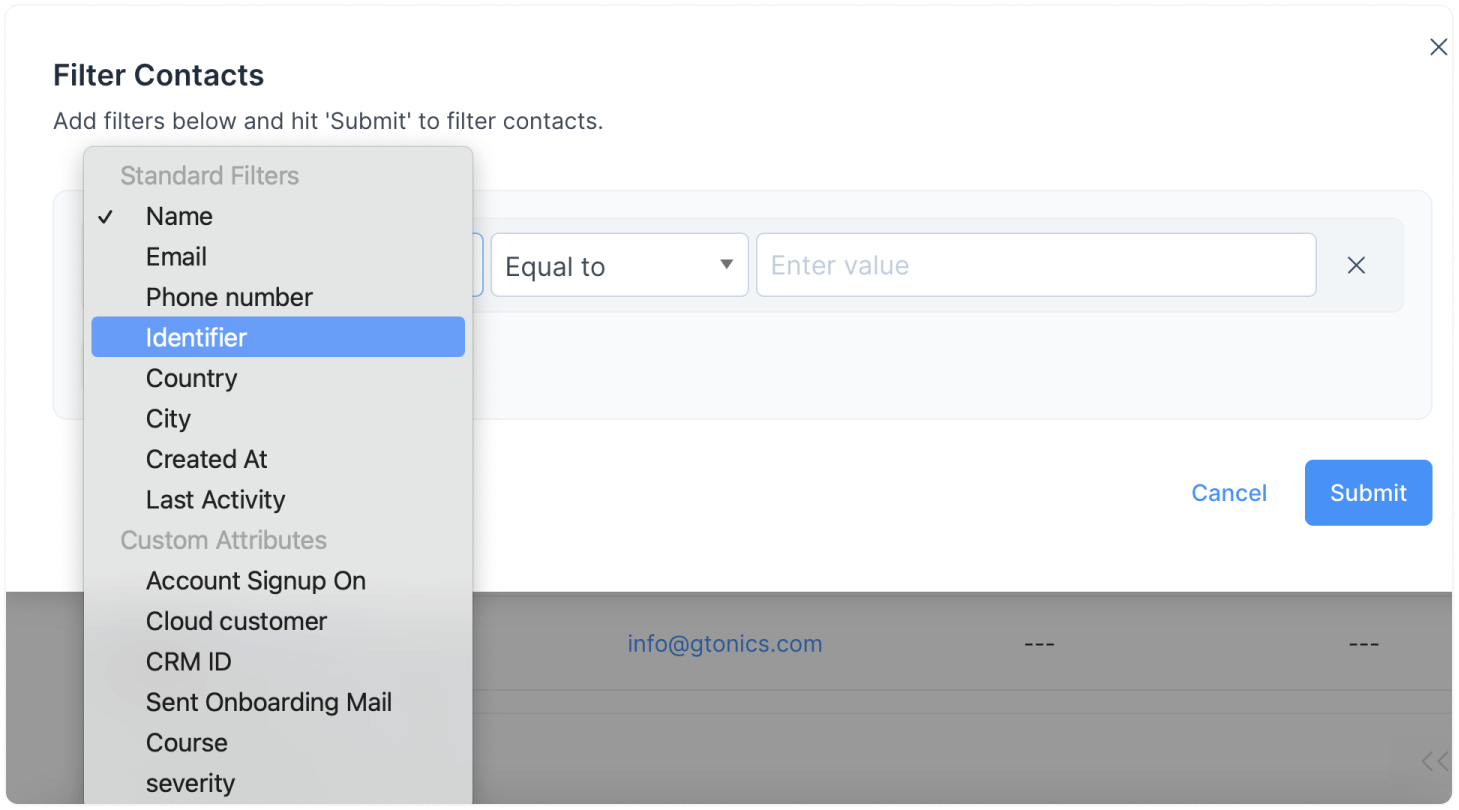
Puedes aplicar filtros avanzados a tus contactos. Los siguientes filtros están disponibles:
- Nombre de contacto
- Email de contacto
- Número de teléfono
- Identificador de contacto
- País
- Ciudad
- Creado en
- Última actividad
- Atributos personalizados agregados a su cuenta
Paso 3. Agregue más filtros usando los operadores Y/O si es necesario.
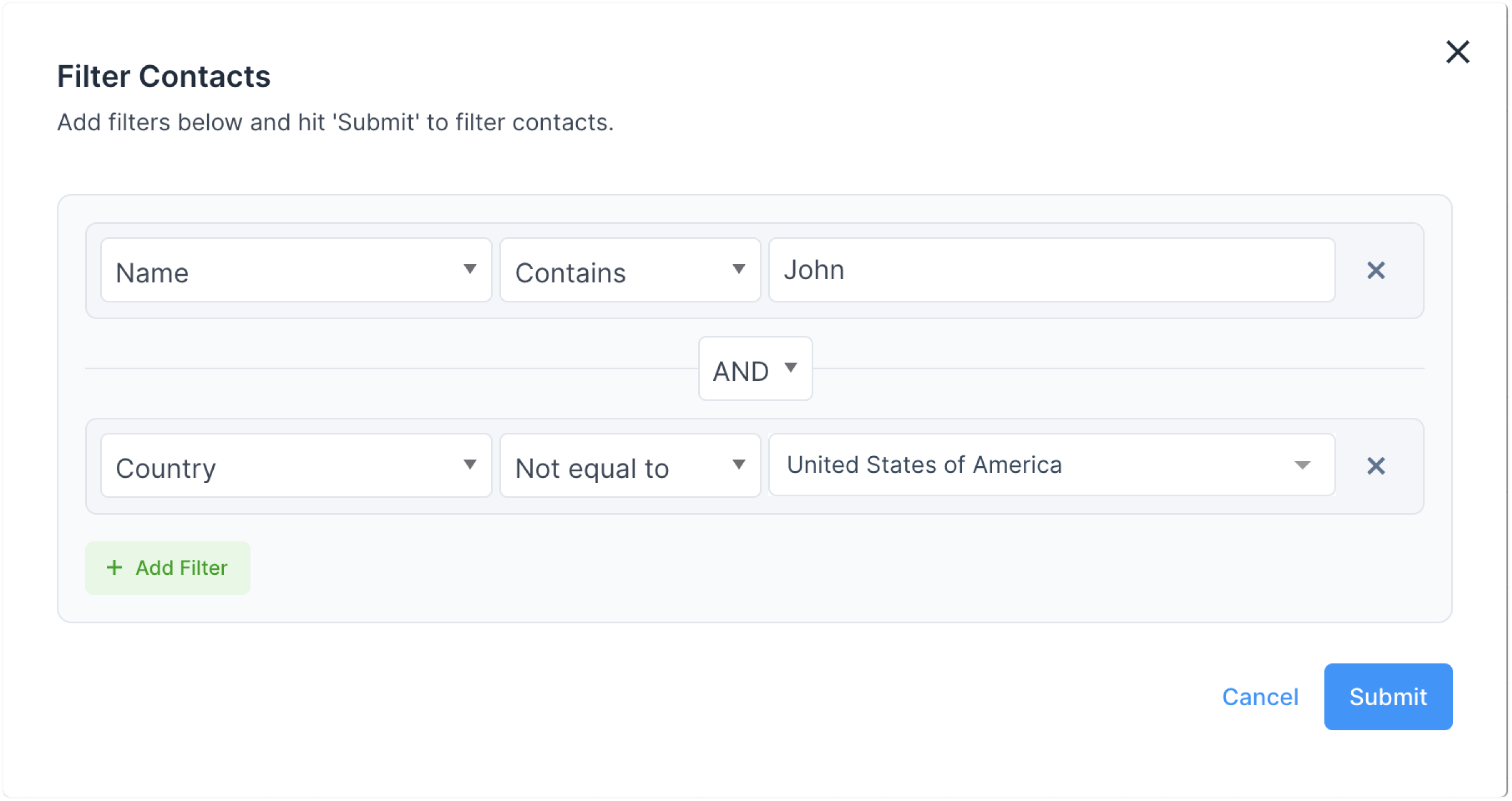
Paso 4. Presione el botón «Enviar». Serás redirigido nuevamente a la pantalla Contactos y verás solo los contactos que estén calificados por los filtros seleccionados.
Guardar un filtro como segmento de contacto
Una lista filtrada de contactos muestra una opción para «Guardar filtro» en la parte superior de la pantalla. Guardar un filtro puede ayudarte a volver a visitarlo con un solo clic.
Paso 1. Haga clic en el botón » Guardar filtro «.

Paso 2. Asigne un nombre a su filtro y haga clic en el botón » Guardar filtro «. Aquí hay un ejemplo:
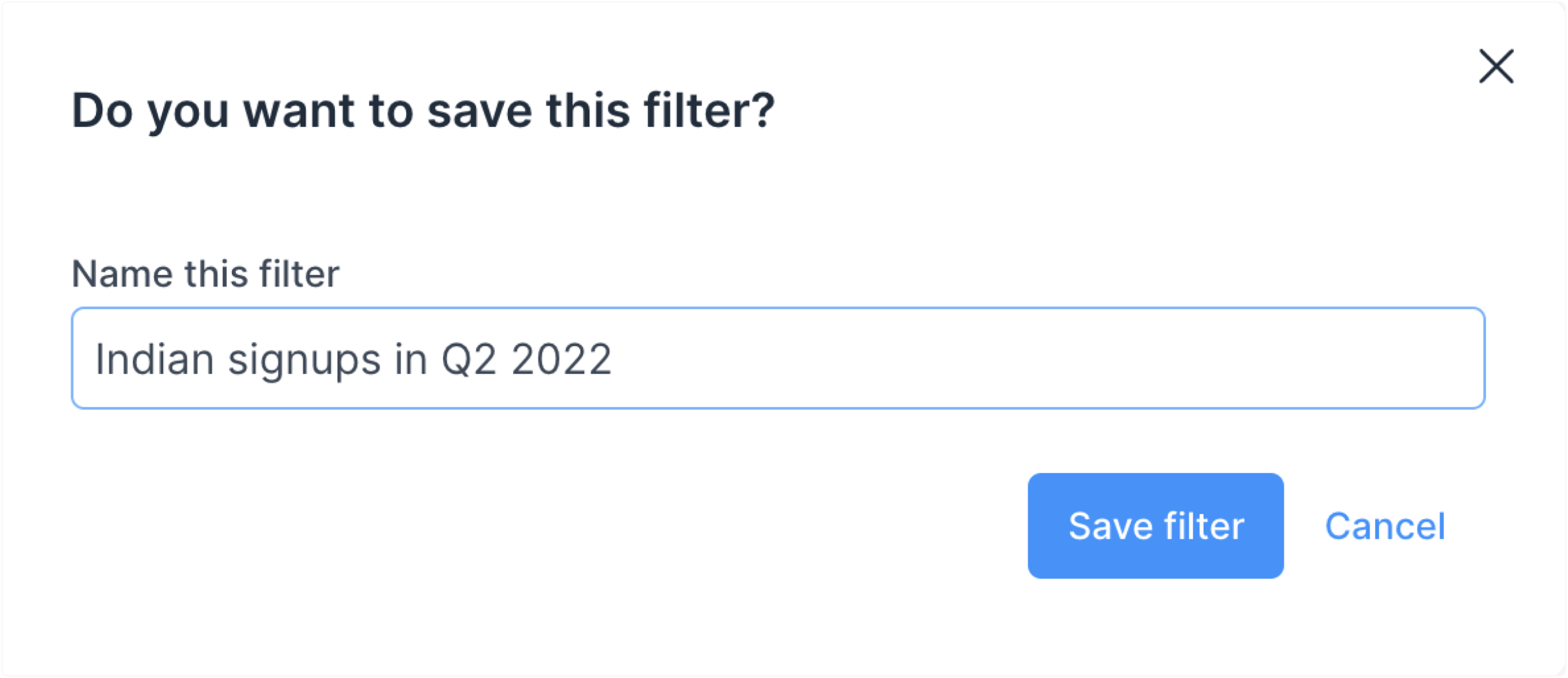
Para acceder a un segmento de contacto más adelante, haga clic en él desde la barra lateral de sus contactos.
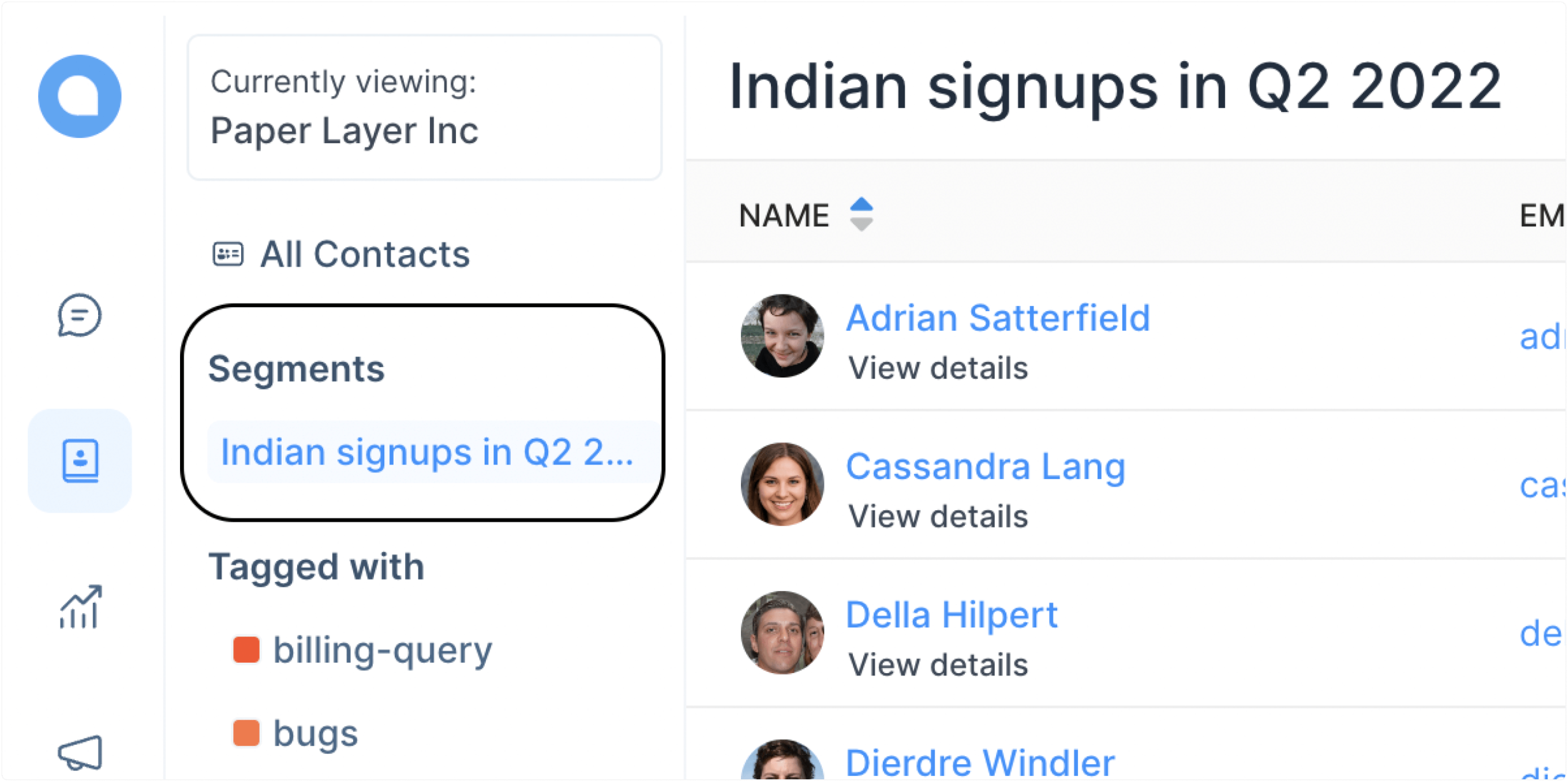
Editar o revertir un filtro
Para editar o borrar los filtros y volver a la lista original, siga estos pasos:
Paso 1. Haga clic en el botón «Filtro».

Paso 2. Se abrirá la ventana emergente. Aquí puede editar los filtros existentes utilizando los menús desplegables. También puede agregar filtros o borrarlos todos para volver a la lista de contactos original.